Les utilisateurs d’iPhone X/8 utilisent souvent Safari pour naviguer sur internet et ils enregistrent leurs liens URL importants en signets. Il est nécessaire de créer une sauvegarde des signets et de l’historique Safari sur votre iPhone/iPad afin de pouvoir les récupérer au cas où vous les supprimez ou perdez accidentellement sur votre téléphone.
iCloud peut garder une sauvegarde de vos signets Safari, cependant, si vous n'utilisez pas iCloud ou si vous souhaitez sauvegarder/transférer l'historique et les signets de Safari sur votre ordinateur, Il existe une meilleure méthode de sauvegarde pour vous. Permettez-moi de vous présenter deux méthodes efficaces pour créer une sauvegarde de vos signets Safari sur l'iPhone X/8.
Méthode 1 : Sauvegardez les signets Safari de votre iPhone X/8 sur iCloud
iCloud vous permet de sauvegarder vos signets/historique sur votre iPhone X/8 lorsque vous êtes connecté à un réseau Wi-Fi. Si vous êtes un nouvel utilisateur d’iPhone, suiviez les instructions ci-dessous pour synchroniser les signets/historique Safari de votre iPhone X/8 sur iCloud.
Pour sauvegarder vos signets Safari sur iPhone X/8 :
1. Allez dans Réglages > [votre nom] > iCloud > Safari.
2. Lancez Safari si ce n’est pas déjà fait.
3. Un message disant « Vos données Safari seront fusionnées avec iCloud » apparaitra. Cliquez sur « Fusionner ».
4. Les signets Safari et l'historique de votre iPhone X/8 seront synchronisés avec iCloud.
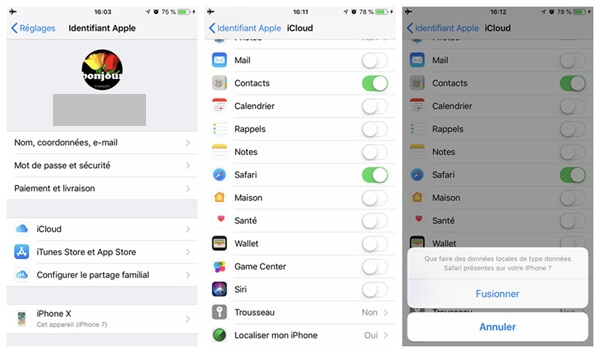
Si vous voulez récupérer des signets Safari supprimés, vous pouvez restaurer les signets Safari de cette façon :
- Accédez au site officiel d'iCloud : https://www.icloud.com.
- Cliquez sur [votre nom] > Paramètres iCloud > Avancé > Restaurer les signets > Sélectionnez une archive de signets à restaurer.
Les signets seront restaurés sur votre iPhone X/8. Cependant, si vous avez de nouveaux signets qui n'ont pas été sauvegardés sur iCloud, les nouveaux signets Safari seront supprimés. De plus, iCloud n’offre que 5 Go d'espace de stockage gratuit. À force de synchroniser vos données sur iCloud, il n'y aura plus assez d'espace pour votre sauvegarde.
Méthode 2 : Sauvegarder les signets Safari de votre iPhone X/8 sur votre PC
Pour sauvegarder et exporter l'historique et les signets Safari sur votre PC, vous pouvez utiliser Fonepaw - Sauvegarde & Restauration De Données iOS. Avec l'aide de ce programme, vous pouvez sauvegarder et restaurer de nombreux types de données sur votre iPhone, comme les signets et l'historique Safari, les photos, les contacts, les messages, les musiques, les vidéos, etc.
Il existe de nombreux avantages à utiliser Sauvegarde & Restauration De Données iOS pour sauvegarder les signets Safari de votre iPhone/iPad sur un PC.
- Vous pouvez sauvegarder les signets Safari/historique de votre iPhone X/8 sur votre PC, dans un fichier de petite taille.
- Si vous supprimez accidentellement certains signets Safari de votre iPhone X/8, vous pouvez rechercher et récupérer les signets Safari supprimés depuis vos sauvegardes.
- Le programme vous permet de restaurer les signets/historique Safari de votre iPhone/iPad sur un PC ou autres sur d’autres appareils iOS. En d'autres termes, vous pouvez exporter des signets/historiques Safari de l'iPhone X/8 vers sous forme d’un fichier HTML vers un autre PC ou un autre iPhone.
- Vous pouvez utiliser la fonction crypter les signets/historique Safari pour protéger votre vie privée.
Voici comment sauvegarder les signets Safari sur votre iPhone X/8 sur un PC avec FonePaw - Sauvegarde & Restauration De Données iOS.
Étape 1. Téléchargez FonePaw - Sauvegarde & Restauration De Données iOS sur votre PC et lancez-le.
Étape 2. Allez dans Plus d'outils > Sauvegarde & Restauration de données iOS > Sauvegarde de données iOS.
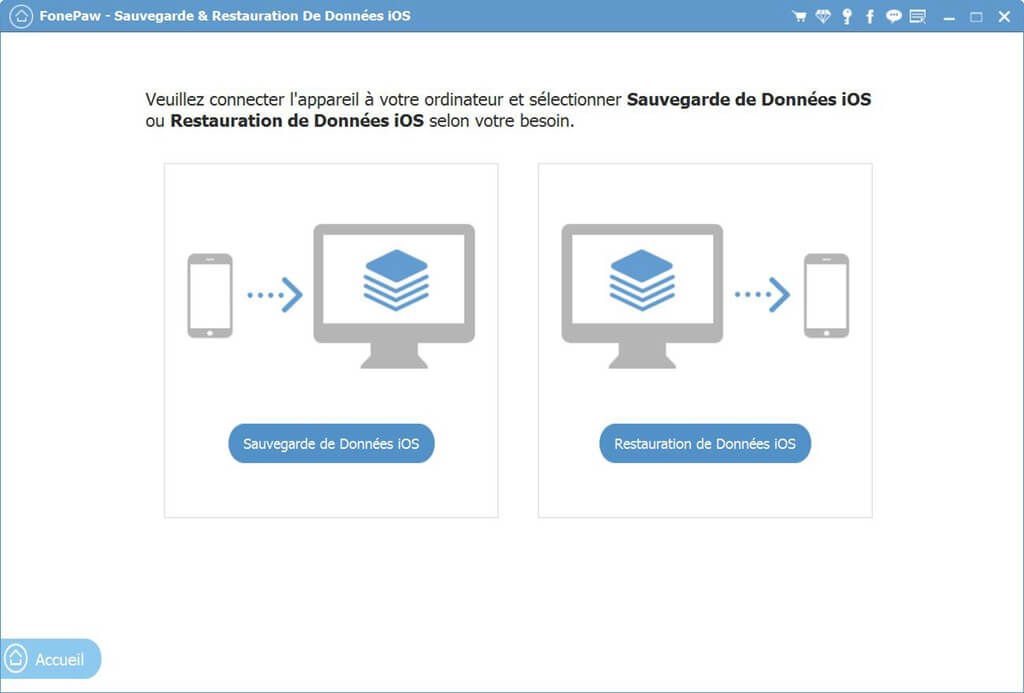
Étape 3. Branchez votre iPhone X/8 sur l'ordinateur.
Étape 4. Une fois que l'iPhone X/8 est connecté, choisissez Sauvegarde standard ou Sauvegarde cryptée, puis cliquez sur « Démarrer ».
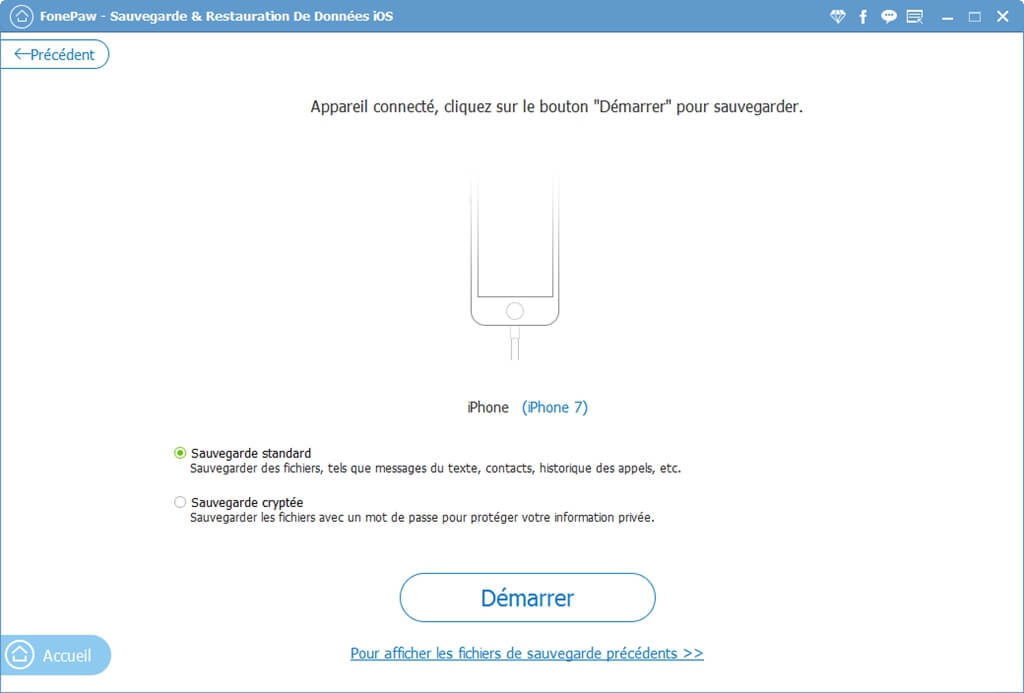
Étape 5. Choisissez les types de données que vous souhaitez sauvegarder. Si vous avez uniquement besoin de sauvegarder les signets/historiques Safari, cochez Signets Safari + Historique Safari. Cliquez sur le bouton « Suivant ».
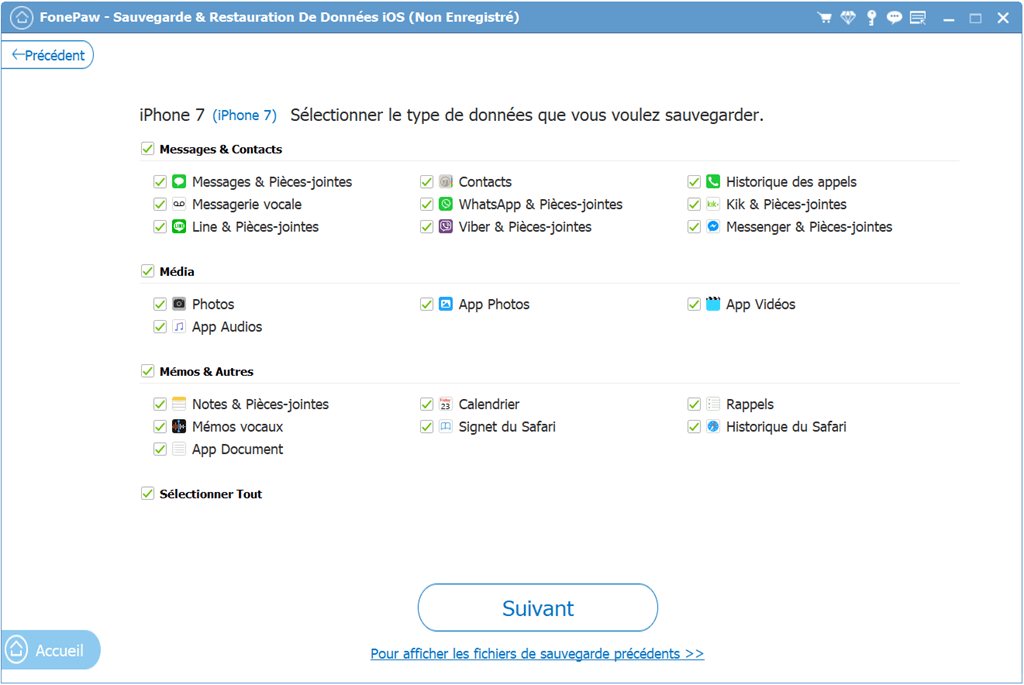
Étape 6. Le programme va sauvegarder vos données Safari. Attendez quelques secondes.
Étape 7. La sauvegarde est terminée.
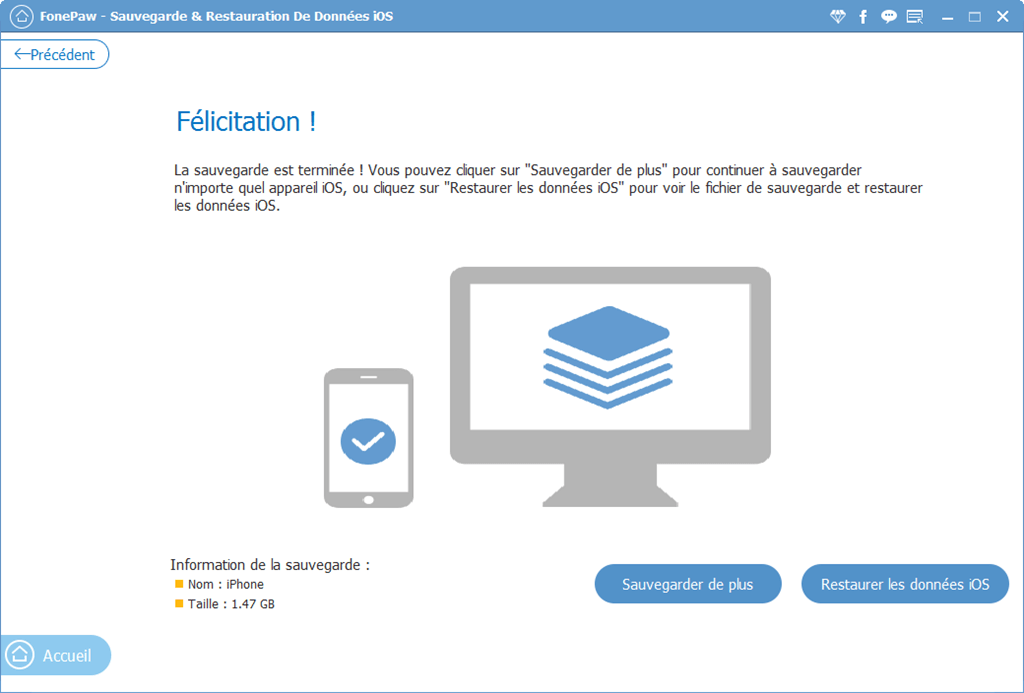
Pour restaurer les signets/l'historique Safari sur votre PC ou votre iPhone 8/X, cliquez simplement sur Récupération de Données iOS. Comparé à iCloud, le programme de FonePaw peut sauvegarder et restaurer plus rapidement et efficacement les signets Safari sur le nouvel iPhone X/8.
Vous pouvez récupérer les signets Safari perdus à partir des sauvegardes et les remettre dans l’iPhone X/8 sans avoir à écraser les signets Safari récents.
Si vous souhaitez transférer les signets/historiques Safari sur un ordinateur et ajouter les signets Safari à Google Chrome, vous pouvez également restaurer les sauvegardes sur PC dans un fichier HTML.
Plus important encore, le programme FonePaw peut sauvegarder les signets Safari ou l'historique Safari supprimés sur iPhone 8/X.
Pourquoi ne pas utiliser gratuitement la version d'essai du programme FonePaw ? Si vous avez des questions ou des doutes, envoyez-nous vos commentaires. Toute idée est la bienvenue.
 Transfert WhatsApp pour iOS
Transfert WhatsApp pour iOS
